При выключении Linux вместо полного отключения компьютера можно выбрать Ждущий режим (Suspend) или Гибернацию (Hibernate). Также эти режимы предложены при настройке поведения компьютера во время бездействия (для экономии электроэнергии), при низком заряде аккумулятора ноутбука и при настройке поведения после закрытия крышки ноутбука.
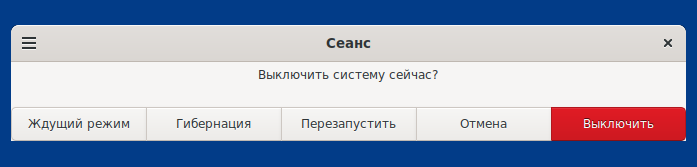
Ждущий режим (Suspend) — остановка всех приложений и перевод компьютера в режим низкого потребления энергии. При включении компьютера он возвращается в то же состояние, что было до Suspend. Отличие от Hibernate в том, что компьютер включается быстрее, хотя и продолжается потребление энергии.
То есть данные остаются в оперативной памяти, но компьютер переходит в режим пониженного энергопотребления, похожее на выключение. В таком состоянии батарея расходуется очень медленно. При включении, компьютер загрузиться очень быстро. Но если батарея полностью разрядится до включения, то текущие данные из оперативной памяти будут потеряны)
Решаем ПРОБЛЕМУ С РЕЖИМОМ СНА на СМАРТ ТВ БОКСАХ И ОТВАЛОМ СЕТИ ПОСЛЕ СНА. 2 МЕТОДА
Гибернация (Hibernate) — режим спячки, запись текущего состояния компьютера и оперативной памяти на жёсткий диск и отключение компьютера. При включении компьютера он возвращается в то же состояние, которое было до Hibernate. Отличие от Suspend в том, что компьютер полностью перестаёт потреблять энергию и не может потерять данные из-за того, что аккумулятор разрядился. Но в режиме Hibernate компьютер включается несколько дольше, чем при выходе из состояния Suspend. То есть режим Hibernate означает сохранение всех данных из оперативной памяти на диск и выключение компьютера. При следующем включении данные с диска будут загружены в оперативную память и компьютер сможет продолжить с того же момента, котором остановился до сна
То есть если компьютер часто находится в простое и необходимо очень быстро включить его, то выберите для этого режим Ждущий режим. Если вы предполагаете, что компьютер будет отключаться на длительное время, то выберите Гибернацию.
Почему в Linux отсутствует режим Гибернация (Hibernate)
На следующем скриншоте вы можете видеть, что при выключении компьютера отсутствует возможность выбрать Гибернацию (Hibernate). Это связано с тем, что на указанной системе отсутствует файл подкачки (Swap файл), либо он недостаточного размера.
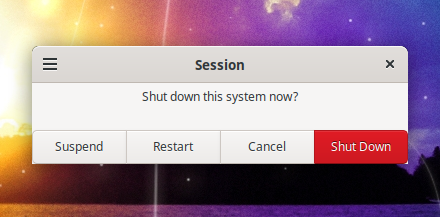
Для того, чтобы появилась опция Гибернация (Hibernate) необходимо создать файл подкачки или увеличить его размер, сделав равным или большим, чем оперативная память компьютера.
Созданный раздел подкачки может использоваться не только для хранения части информации из оперативной памяти во время работы компьютера, его также можно использовать в режиме Гибернация. При добавлении этого режима в меню выключения появится дополнительная опция — Гибернация. Если выбрать её, то текущее состояние оперативной памяти будет записано в раздел подкачки. При следующем включении компьютера, он считает информацию из раздела подкачки и восстановит состояние компьютера. То есть те программы, которые были открыты, вновь будут открыты и будет сохранён их результат работы.
В современных Linux гибернация (сон) должны включаться автоматически при добавлении раздела или файла подкачки в систему.
О том, как создать файл подкачки в различных дистрибутивах смотрите статьи:
- Как в Linux Mint и Ubuntu увеличить и раздел подкачки. Как в Linux создать файл подкачки Swap
- Как в Kali Linux создать или увеличить файл подкачки (Swap)
- Файл подкачки и раздел подкачки в Arch Linux: что выбрать и как добавить Swap
Связанные статьи:
- Как в Linux Mint и Ubuntu увеличить и раздел подкачки. Как в Linux создать файл подкачки Swap (99.5%)
- Как создать раздел подкачки не на системном диске. Как переместить раздел подкачки на другой диск (99.5%)
- Как проверить использование файла подкачки в Linux (99.5%)
- Динамические файлы подкачки создаются только когда нужны (99.5%)
- Что произойдёт если в Linux закончится оперативная память. Нужен ли файл подкачки (80.9%)
- Как создать сертификаты SSL (TLS) (RANDOM — 50%)
Источник: zalinux.ru
В чем отличие сна от гибернации – есть ли разница и какой режим лучше

Если оставить компьютер с 10 версией операционной системы Виндовс без присмотра, он перейдет в один из режимов низкого потребления энергии. В этом случае может включиться сон или гибернация. Оба варианта допустимо активировать ручным или автоматическим способом. При этом далеко не каждому пользователю известно, чем конкретно отличается режим сна от гибернации.
Что такое «гибернация»
Главным отличием режима гибернации считается тот факт, что содержимое памяти сохраняется на жесткий диск. Благодаря этому пользователь не потеряет файлы даже в случае отключения компьютера. При перезагрузке информация снова считывается. При этом человек может продолжать работу с того же места, на котором он остановился.
Запуск компьютера после этого режима занимает немного больше времени. Тем не менее, этот процесс все равно получается быстрее, нежели обычный запуск ОС Виндовс.

Если пользователю известно, что он еще долгое время не будет включать ПК, не стоит пользоваться этим вариантом. В такой ситуации гораздо лучше сразу же завершить работу системы.
Что такое «сон»
Использование спящего режима говорит о том, что устройство не отключается полностью. При этом память сохраняет активность и продолжает функционировать, пока операционная система, что называется, спит. Этот вариант идеально подходит для ноутбуков. Он потребляет так мало энергии, что нагрузка на аккумулятор устройства считается минимальной. При этом ПК легко выходит из состояния сна, поскольку при загрузке не требуется по новой считывать информацию с жесткого диска.
При этом важно соблюдать осторожность. Если в режиме сна питание компьютера будет отключено, есть риск потери информации, которую не удалось сохранить.
Ключевые различия
Многие юзеры путают спящий режим и гибернацию, считая, что это одно и то же. Такая путаница связана с тем, что в обеих ситуациях происходит временная остановка работы операционной системы Виндовс. Однако это осуществляется по разным сценариям.
Итак, разница между рассматриваемыми вариантами заключается в следующем:

- При активации спящего режима на время останавливаются все процессы. При этом дисплей отключается и значительно уменьшается потребление электроэнергии техникой. Однако при этом все железо ПК, модули связи, процессор продолжают работать. Чтобы возобновить работу, требуется провести по тачпаду пальцем или подвигать мышкой. Также для этого стоит нажать на любую клавишу. Ноутбук отреагирует и начнет работать.
- Плюсом режима ожидания считается минимальное количество времени, которое требуется для возобновления работы девайса. При этом такой вариант характеризуется и минусом. Им выступает снижение заряда аккумулятора, так как устройство, по сути, находится в активном состоянии.
- В случае активации режима гибернации питания на ноутбуке вообще нет. Потому батарея почти не разряжается. К тому же вся информация в этом случае сохраняется в BIOS. В спящем режиме этого не происходит. На жестком диске остается последний образ, который запомнила оперативка.
- Спящий режим доступен на всех устройствах. При этом гибернация появилась только в десятой версии операционной системы Виндовс.
- Сон не способен уменьшить срок службы твердотельных накопителей. При этом гибернация негативно отражается на использовании ранних моделей таких устройств
Какой режим лучше использовать
Как правило, в рамках одной системы доступны оба режима. Потому пользователи могут выбрать наиболее подходящий вариант. Обычно сон подходит для коротких промежутков в работе ПК. Их продолжительность составляет 15-60 минут. Если говорить о гибернации, ее запускают, если планируется длительный перерыв.
После возобновления использования в этом случае работа активного софта продолжается с того же места, на котором была остановлена. В этом кроется главное отличие гибернации от полного выключения.
При этом гибернацией пользуются далеко не все. Дело в том, что средний ПК выходит из этого состояния долго. Потому при длительных промежутках многие просто отключают устройство. При активации этого процесса юзерам предлагается сохранить открытые файлы. В таком случае можно не переживать о потере информации.
Более того, запуск ПК по времени сопоставим с его выходом из режима гибернации. Потому многие просто не хотят заморачиваться. Однако после выключения и загрузки ОС приложения придется загружать снова.

Стоит учитывать, что в 10 версии Виндовс также существует особый спящий режим. Он называется гибридным. Этот вариант представляет собой нечто среднее между сном и гибернацией. В таком случае информация, которая требуется для продолжения работы, сохраняется на диск, а не в оперативную память. При потребности они время от времени обновляются.
Из гибридного режима в активное состояние ПК переходит быстрее, чем из гибернации, но медленнее, чем из сна. Когда ОС пребывает в таком состоянии, она продолжает тратить энергию, но это происходит медленнее, чем во сне.
Выбирая конкретный вариант, юзеры, как правило, ориентируются на производительность ПК. Если устройство является быстрым, стоит отдавать предпочтение гибернации. Если это не так, больше подойдет сон.
Рассматриваемые режимы используются довольно часто. При этом многие пользователи их путают. На самом деле сон и гибернация имеют ряд характерных особенностей. Это дает возможность каждому выбирать наиболее подходящий вариант.
Источник: otlichi.ru
Разбираемся, что такое гибернация и для чего она нужна

Понятие «гибернация» возникло от английского слова hibernation, что в переводе на русский означает «зимняя спячка». Данный термин в основном используют в компьютерной сфере: им обозначают переход персонального компьютера в энергосберегающий режим, то есть такое состояние устройства, при котором компьютер выключается, но вся оперативная память сохраняется на жёстком диске. Подробнее о том – гибернация что это – расскажем далее.
Гибернация и спящий режим – одно и то же?
Существует мнение, что понятия «гибернация» и «спящий режим» имеют одно и то же значение. Однако это далеко не так. Чтобы проследить в чём отличие этих терминов, рассмотрим подробнее их значения.
Гибернация – это режим минимального потребления электроэнергии персональным компьютером. При переходе компьютера в такой режим все открытые файлы и программы сохраняются на жёстком диске, а сам компьютер выключается. Данный режим был разработан специально для ноутбуков. Он очень удобен, когда долгое время не пользуешься компьютером или же когда нет возможности зарядить батарею.
Что такое спящий режим? Это тоже энергосберегающий режим, но только без выключения устройства. Если говорить простым языком, то это что-то вроде кнопки «Пауза»: мы останавливаем работу компьютера при помощи спящего режима. При этом все файлы, все открытые программы и видео- или аудиоматериалы останутся нетронутыми. Компьютер не станет их сохранять, как в случае с гибернацией, а просто поставит на паузу.
Итак, гибернация и спящий режим – не одно и то же. Единственное, что объединяет эти два понятия – энергосбережение. По сути же это два разных термина. Гибернация – это режим сохранения файлов, а спящий режим – режим, при которым все файлы остаются без изменений.
Но есть ещё термин «гибридный спящий режим». Это режим, содержащий в себе и гибернацию, и спящий режим. То есть, при переводе компьютера в такой режим, все документы и файлы сохраняются на жёстком диске, как во время гибернации, но устройство при этом не выключается, а «засыпает», как при спящем режиме. Гибридный спящий режим часто используют на настольных персональных компьютерах.
Достоинства и недостатки гибернации
Она обладает как положительными, так и отрицательными сторонами. Рассмотрим для начала положительные. К ним относят:
- выключение и запуск операционной системы происходят очень быстро;
- запуск сохранённых перед включением режима программ также ускоряется;
- автоматический переход в режим.
А теперь недостатки. Среди них выделяют:
- за счёт гибернации жёсткий диск потребляет слишком большой объём памяти;
- устаревшие программы начинают работать некорректно сразу после выхода из режима;
- если на компьютере слишком много оперативной памяти, то выход из режима может занять длительное количество времени.
Как перевести компьютер в режим гибернации и как его оттуда вывести
Перевести компьютер в режим гибернации не сложно. Для этого достаточно нажать кнопку «Пуск». Высветится меню, и в правой его части, рядом с кнопкой «Завершение работы» стрелочкой будет указана вкладка, в которой как раз-таки можно отыскать одноименную вкладку. В той же вкладке, но чуть выше, будет кнопка «Сон» — спящий режим. Стоит отметить, что поставить на компьютере спящий режим можно проще и быстрее – просто нажать на кнопку включения/выключения устройства.
Вывести компьютер из обоих режимов так же легко, как ввести. Здесь потребуется нажатие всего одной кнопки, причём абсолютно любой. Достаточно нажать любую понравившуюся кнопку на клавиатуре, кнопку включения/отключения режима питания, Enter или знак пробела, и даже просто открыть крышку. Компьютер моментально среагирует и тотчас выйдет из любого режима.
Что делать, если в меню нет режима гибернации
Бывает, что по каким-то техническим причинам в меню компьютера нет такой функции, как гибернация. Техника – дело непредсказуемое, поэтому тут всякое может случиться. Но как же выйти из сложившегося положения?
Существует три самые распространённые причины того, почему на компьютере отсутствует команда «гибернация». Это ситуации, когда:
- На вашем устройстве включен гибридный спящий режим, о котором мы говорили выше, то команда «гибернация» отображаться не будет. Тогда вам необходимо отключить гибридный спящий режим и включить режим гибернации.
- На вашем компьютере устарела видеокарта: режим гибернации доступен только при обновлённой видеокарте.
- Режим отключен в BIOS компьютера. Нужно зайти в настройки питания устройства и включить режим гибернации. Также возможно, что BIOS вашего компьютера не поддерживает режим гибернации – это тоже вполне возможно. В таком случае можно обновить BIOS.
Что делать, если компьютер сам переходит в режим гибернации
Если ваш компьютер вдруг самостоятельно выключается и переходит в режим гибернации, то с большей вероятностью у него такая команда задана в настройках. В меню «Электропитание» можно задать переход компьютера в любой энергосберегающий режим.
Но бывает так, что компьютер произвольно переходит в спящий режим. Это говорит о крайне низком заряде батареи. Выставить время, когда устройство может переходить в спящий режим при такой ситуации, можно вручную. Для этого в «Настройках плана электропитания» выбираете параметры спящего режима, то есть время. Самое минимальное – 5 минут, самое максимальное – 30.
Стоит отметить, что самопроизвольный переход компьютера в такой режим может происходить при критическом уровне заряда батареи – когда остаётся всего 5 %. Тогда гибернация включается автоматически.
Если нужно отключить режим гибернации на ноутбуке
Если вы не нуждаетесь в том, чтобы ваш компьютер переходил в режим гибернации, то это можно исправить. Для этого делаем несколько простых шагов:
- Нажимаем «Пуск» и заходим в «Панель управления».
- Во вкладке «Электропитание» заходим в «Система и безопасность».
- Открываем «Электропитание» и выбираем его план – «Настройка плана электропитания».
- Чтобы отключить режим, нужно в «Дополнительных параметрах» под пунктом «Гибернация» указать: «От сети – никогда», «От батареи – никогда».
- Сохраняем изменения – на этом всё: режим гибернации на вашем компьютере отключён.
Как на компьютере отключить спящий режим
Отключить можно и спящий режим, если он вам по какой-то причине оказался не нужен. Механизм его отключения следующий:
Нажимаем «Пуск» и набираем в поиске cmd.exe – это такое файл командной строки компьютера, который открывает доступ к его программам.
Итак, открываем файл cmd.exe и запускаем его на правах Администратора.
В командной строке набираем powercfg.exe -h off – это команда, которая позволит удалить спящий режим автоматически.
Если вам всё-таки понадобится спящий режим, то включить его можно точно также, как описано выше, только в командной строке написать powercfg.exe -h on. Спящий режим снова включится на вашем компьютере.
Заключение
Гибернация – это энергосберегающий режим, позволяющий сохранять файлы на компьютере с последующим его выключением. Гибернацию часто путают со спящим режимом, но это разные. Спящий режим ничего не сохраняет, он лишь переводит устройство в режим «сна», а все открытые программы оставляет без изменений.
Все параметры различных режимов энергосбережения на компьютере можно выставить вручную – в настройках «Электропитания». Также можно самостоятельно их отключить, а затем снова включить. Гибернация имеет как положительные, так и отрицательные стороны. Она, с одной стороны, позволяет быстро запускать компьютер в работу, а с другой, забирает много памяти на жёстком диске. В любом случае, решить, нужна гибернация или нет, вправе только Вы сами.
Источник: hddiq.ru